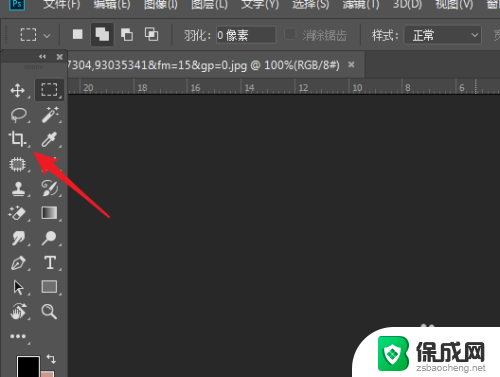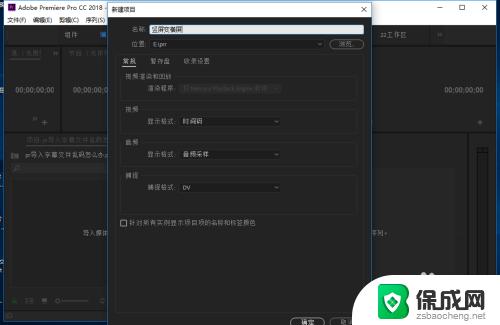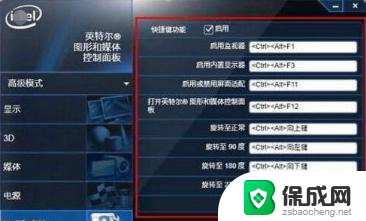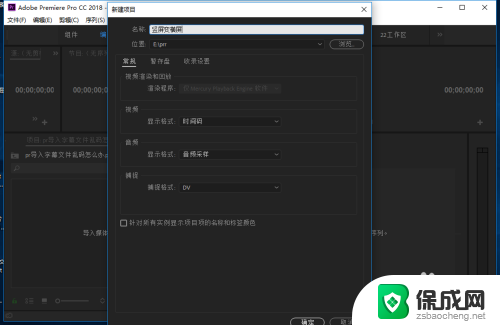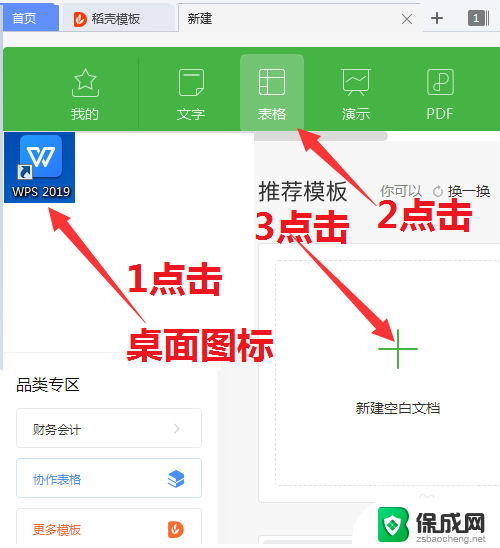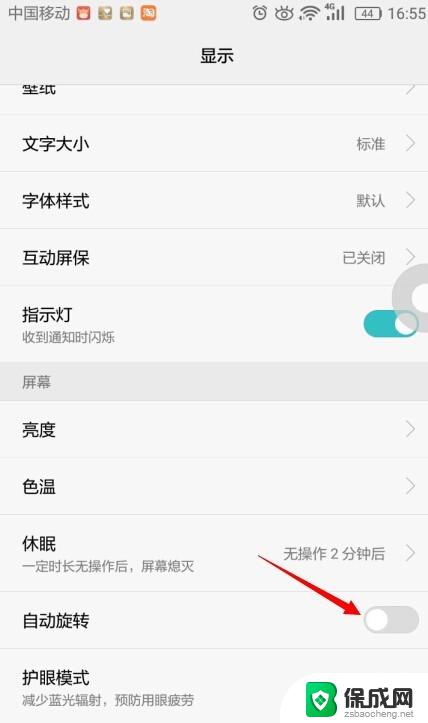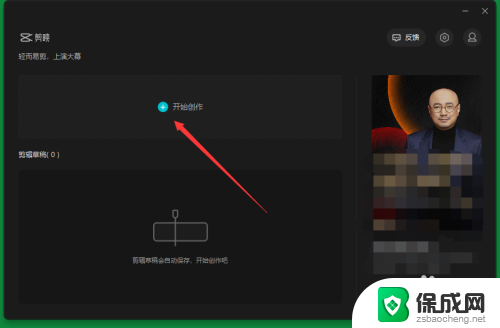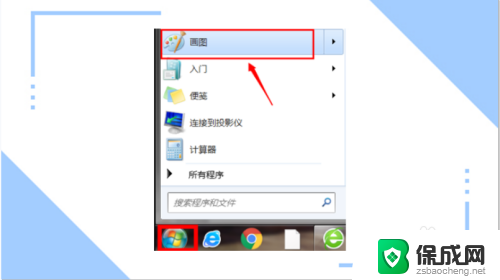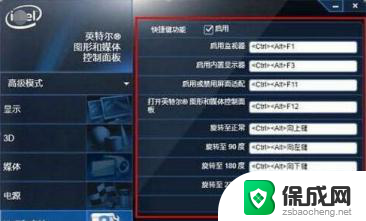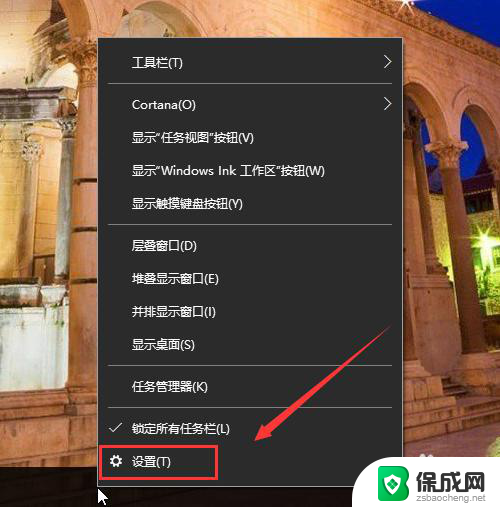横屏照片怎么改成竖屏 Photoshop编辑横屏照片为竖屏照片步骤
更新时间:2024-05-10 16:04:32作者:jiang
在如今社交媒体盛行的时代,拥有一张好看的照片是至关重要的,有时候我们拍摄的照片可能不符合社交媒体的标准尺寸,比如横屏照片无法完全展示在竖屏上。这时候我们就需要借助像Photoshop这样的工具来进行编辑,将横屏照片改成竖屏照片。接下来我们将介绍如何使用Photoshop来编辑横屏照片为竖屏照片的步骤。
操作方法:
1.打开PS进入后,通过Ctrl+O双击需要编辑的的照片。
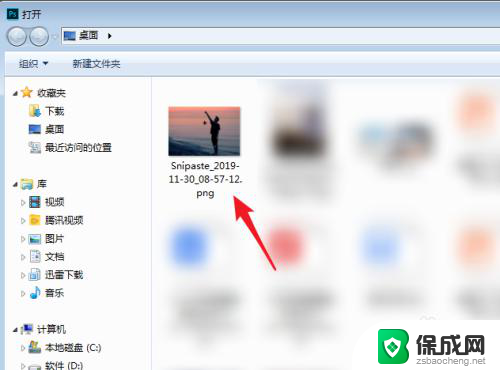
2.打开后,点击左侧的裁剪工具。
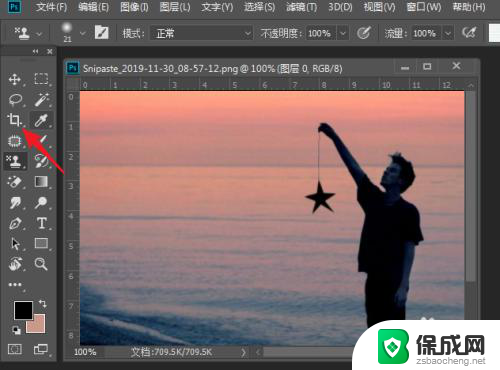
3.点击后,勾选上方的内容识别。
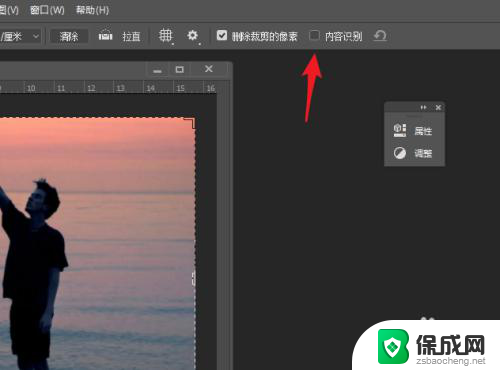
4.选择后,在照片的顶部向上拖动。
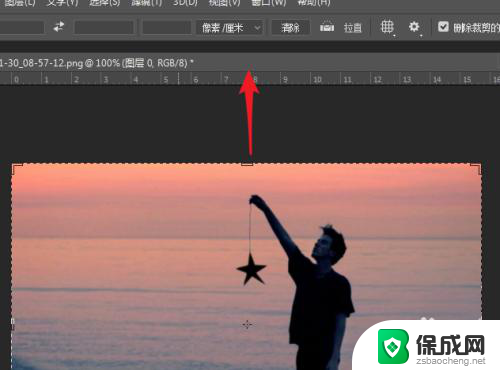
5.拖动的合适的高度后,按下回车键确定。
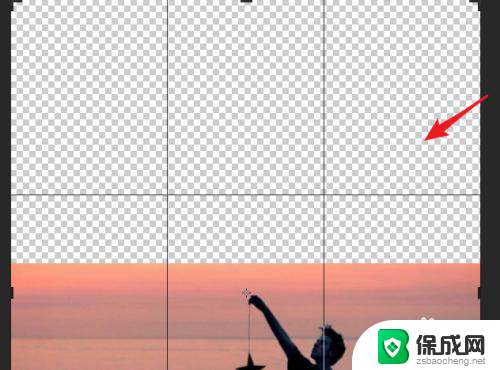
6.确定后,即可识别背景。将横屏照片变为竖屏照片。
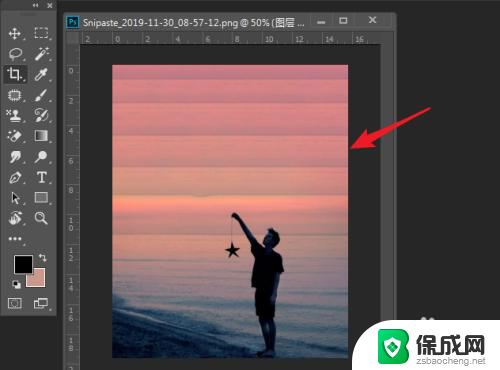
以上就是如何将横屏照片转换为竖屏的全部内容,如果你也遇到了同样的情况,可以参考小编的方法来处理,希望这对大家有所帮助。